Виправити Chrome не підключається до Інтернету
Різне / / November 28, 2021
Google Chrome виручив вас, коли ви збиралися почати працювати? Або дуже відомий динозавр з’явився на вашому екрані, коли ви намагалися дивитися останній серіал Netflix? Що ж, незважаючи на те, що Google Chrome є одним із найпопулярніших веб-переглядачів, іноді може працювати неправильно. У цій статті ми розглянемо поширену проблему, з якою кожен стикався хоча б раз у житті. Це "Chrome не підключається до Інтернету” помилка. Насправді ця проблема виникає частіше, ніж ви можете собі уявити. Незалежно від пристрою, який ви використовуєте (Windows, Android, iOS, MAC тощо), рано чи пізно ви зіткнетеся з помилкою Chrome не підключається до Інтернету. Саме тому ми тут, щоб допомогти вам вирішити цю проблему.

Зміст
- Виправити помилку Chrome не підключається до Інтернету
- Чому Chrome не підключається до Інтернету?
- 8 способів виправити помилку Chrome не підключається до Інтернету
- 1. Перезапустіть маршрутизатор
- 2. Перезавантажте комп’ютер
- 3. Оновіть Chrome до останньої версії
- 4. Змінити налаштування DNS
- 5. Вимкніть апаратне прискорення
- 6. Вимкніть розширення Chrome
- 7. Скиньте Google Chrome
- 8. Видаліть та перевстановіть Google Chrome
Виправити помилку Chrome не підключається до Інтернету
Чому Chrome не підключається до Інтернету?
На жаль, помилка Chrome не підключається до Інтернету може виникнути з кількох причин. Це може бути просто через погане підключення до Інтернету або більш складні причини, пов’язані з конкретним веб-сайтом, який ви намагаєтеся відкрити.
В результаті важко визначити точну причину проблеми. Якщо на вашому пристрої встановлено інші браузери, такі як Mozilla Firefox або Internet Explorer, ви повинні перевірити, чи можете ви підключитися до Інтернету чи ні. Це допоможе краще діагностувати характер проблеми та підтвердити, що вона пов’язана саме з Chrome.
Крім проблем з підключенням до Інтернету, є деякі з найбільш ймовірних пояснень проблеми з адресою DNS, налаштування браузера, застаріла версія, налаштування проксі, шкідливий розширення тощо. У наступному розділі ми збираємося перерахувати низку обхідних шляхів і рішень, щоб виправити помилку Chrome не підключається до Інтернету.
8 способів виправити помилку Chrome не підключається до Інтернету
1. Перезапустіть маршрутизатор
Давайте почнемо список зі старого доброго "ви пробували вимкнути і знову ввімкнути“. Як згадувалося раніше, найпростішим поясненням цієї проблеми є відсутність підключення до Інтернету. Ви можете переконатися, спробувавши підключитися до Інтернету за допомогою інших браузерів. Якщо ви отримуєте подібні результати скрізь, то майже напевно винен маршрутизатор.

Все, що вам потрібно зробити, це від'єднайте маршрутизатор Wi-Fi від джерела живлення, а потім підключіть його знову через деякий час. Тепер ваш пристрій знову під’єднається до мережі, і, сподіваємося, це вирішить проблему. Однак, якщо проблема не зникає, перейдіть до наступного рішення.
2. Перезавантажте комп’ютер
Ще одне просте рішення, яке ви можете спробувати, це перезавантажте комп'ютер. Можливо, все, що вам потрібно, щоб виправити Chrome, який не підключається до Інтернету, - це просте перезавантаження. Насправді, це виправлення застосовне для всіх пристроїв, будь то ПК, MAC або смартфон.

Після перезавантаження пристрою спробуйте підключитися до Інтернету за допомогою Chrome, і якщо вам пощастить, все повернеться в норму. В іншому випадку вам доведеться спробувати щось трохи більш технічне.
3. Оновіть Chrome до останньої версії
Якщо ви використовуєте застарілу версію Chrome, ви можете зіткнутися з помилкою Chrome не підключається до Інтернету. Тому ви повинні завжди оновлювати Chrome до останньої версії. Це не тільки гарантує, що подібні помилки не трапляться, але й оптимізує продуктивність.
1. Перше, що вам потрібно зробити, це відкрити Гугл хром на вашому пристрої.
2. Тепер натисніть на трикрапкове меню у верхньому правому куті екрана.
3. Після цього натисніть на Допоможіть потім виберіть опцію Про Google Chrome опцію з меню. Це відкриє нову вкладку та покаже, яка версія Google Chrome зараз працює на вашому пристрої.
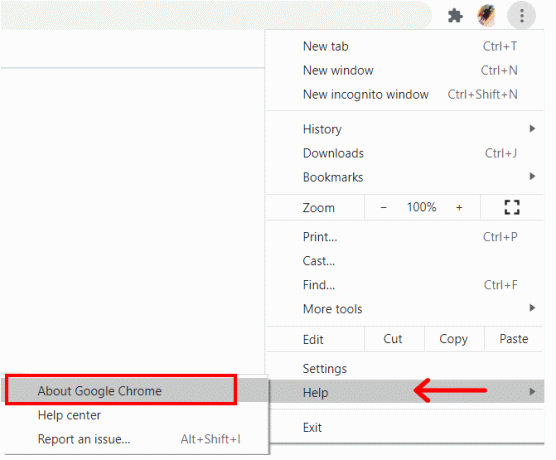
4. Тепер, в ідеалі, Google Chrome автоматично почне шукати оновлення та встановить їх, якщо буде доступна нова версія.
5. Після встановлення оновлень перезапустіть Chrome і подивіться, чи не зникає помилка Chrome не підключається до Інтернету.
Читайте також:Як усунути проблему з відсутністю звуку в Google Chrome
4. Змінити налаштування DNS
Якщо перераховані вище способи не вирішили проблему, то потрібно трохи повозитися з налаштуваннями DNS. Зазвичай Chrome здатний подбати про ці налаштування автоматично, але іноді вам потрібно втрутитися. Виконайте наведені нижче дії, щоб змінити Адреса DNS і виправити помилку chrome не підключається до Інтернету.
1. Перше, що вам потрібно зробити, це клацнути правою кнопкою миші Значок мережі а потім виберіть «Відкрийте налаштування мережі та Інтернету” варіант.
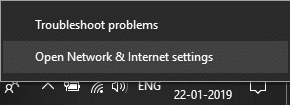
2. Тепер прокрутіть вниз і натисніть «Змінити параметри адаптера” у розділі Розширені налаштування мережі.
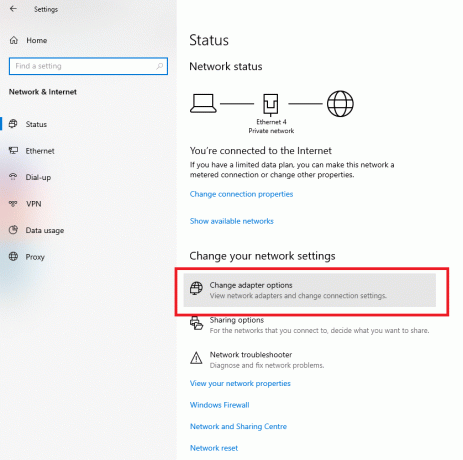
3. Тепер ви зможете побачити всі доступні мережеві підключення. Тут клацніть правою кнопкою миші активне підключення до Інтернету (в ідеалі ваша мережа Wi-Fi) і виберіть Властивості.
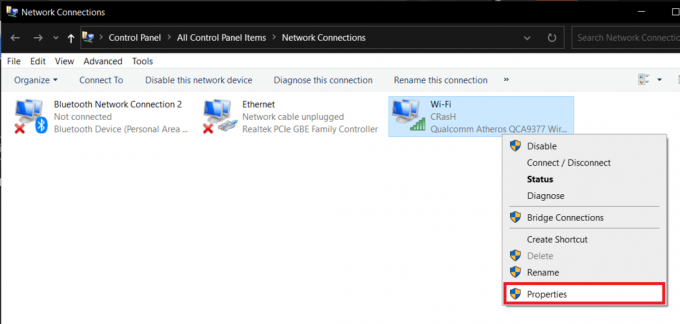
4. Після цього виберіть «Інтернет-протокол версії 4 (TCP/IPv4)”, а потім натисніть на Властивості кнопку.

5. Тепер виберіть «Використовуйте такі адреси DNS-серверів” варіант.
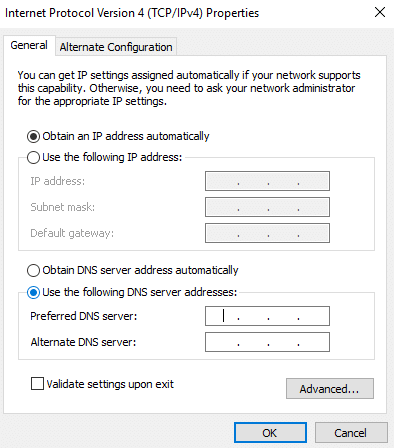
6. Тепер вам доведеться вручну ввести Адреси DNS. У полі Бажаний DNS-сервер введіть «8.8.8.8” та введіть “8.8.4.4” у полі Альтернативний DNS-сервер.
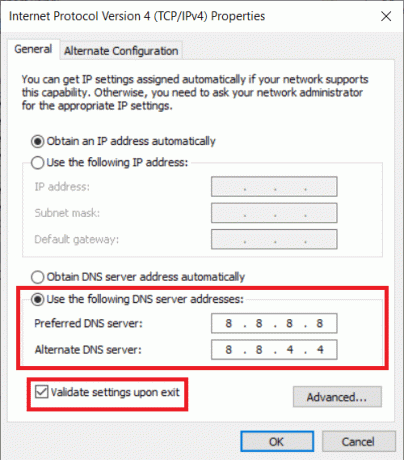
Читайте також:Як заблокувати та розблокувати веб-сайт у Google Chrome
5. Вимкніть апаратне прискорення
Як згадувалося раніше, помилка Chrome не підключається до Інтернету може виникнути через конфлікт у налаштуваннях. Одним із таких налаштувань хрому, який спричиняє багато проблем, є параметр апаратного прискорення. Якщо ви виявите, що інші браузери можуть підключатися до Інтернету, вам слід вимкнути апаратне прискорення і перевірити, чи це вирішує проблему.
1. Почніть, натиснувши на трикрапкове меню яка з’являється у верхньому правому куті вікна Chrome.
2. Тепер виберіть Налаштування опцію та в налаштуваннях прокрутіть вниз і натисніть на Розширені налаштування варіант.
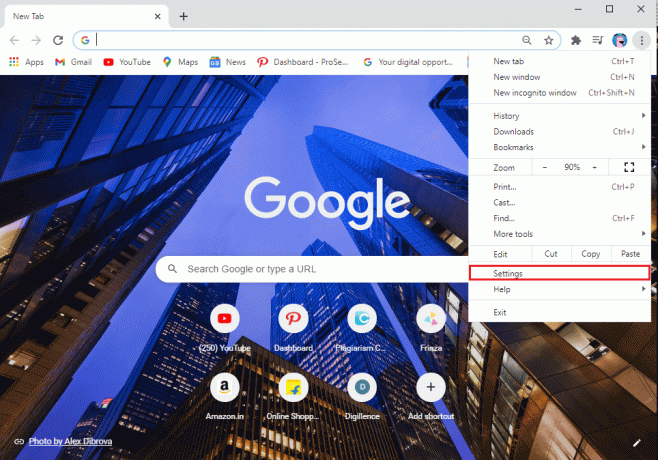
3. Тут ви знайдете «Використовуйте апаратне прискорення, якщо воно доступне” на вкладці «Система».
4. Все, що вам потрібно зробити, це вимкнути перемикач перемикач поруч.

5. Після цього просто закрити хром і потім запустіть його знову. Помилка Chrome не підключається до Інтернету в Windows 10 тепер буде вирішена.
6. Вимкніть розширення Chrome
Якщо ви стикаєтеся з цією проблемою під час спроби відкрити певні конкретні веб-сайти, а не інакше, то виною може бути якесь розширення Chrome, яке викликає конфлікт. Найкращий спосіб перевірити це – відкрити той самий веб-сайт у вікні анонімного перегляду.
Оскільки всі розширення вимкнено в режимі анонімного перегляду, той самий веб-сайт повинен відкритися, якщо проблема насправді полягає в розширенні. Вам потрібно застосувати процес усунення, щоб дізнатися, яке розширення спричиняє помилку Chrome не підключається до Інтернету. Виконайте наведені нижче дії, щоб дізнатися, як це зробити.
1. Щоб перейти на сторінку розширень, натисніть на трикрапкове меню у верхньому правому куті вікна Chrome і наведіть вказівник миші на Більше інструментів варіант.
2. Тепер натисніть на Розширення варіант.

3. Тут, на сторінці розширень, ви знайдете aсписок усіх активних розширень Chrome.
4. Почніть з відключення перемикача перемкніть поруч із одним розширенням, а потім перезапуск Chrome.

5. Якщо після цього ваш веб-сайт відкривається плавно, це потрібно замініть це розширення іншим, оскільки воно викликає конфлікт.
6. Однак якщо проблема не зникне, вам потрібно продовжувати пробувати те саме з усіма розширеннями, поки не знайдете відповідне.
7. Скиньте Google Chrome
Якщо ви все ще стикаєтеся з помилкою Chrome не підключається до Інтернету після того, як випробували всі вищезгадані рішення, то, ймовірно, настав час для початку. Нижче наведено покрокові інструкції щодо скидання налаштувань Google Chrome. Іншими словами, ці кроки допоможуть вам відновити Chrome до заводських налаштувань за замовчуванням.
1. По-перше, відкрити Гугл хром на вашому комп’ютері.
2. Тепер натисніть на трикрапкове меню у верхньому правому куті та виберіть Налаштування опцію з меню.
3. На сторінці налаштувань вам потрібно прокрутіть вниз донизу і натисніть на Розширений варіант.

4. Ви знайдете «Скиньте та очистіть” в нижній частині сторінки додаткових налаштувань. Натисніть на нього, і ви потрапите у вікно Скидання налаштувань.
5. Тут просто натисніть на Скиньте налаштування до початкових значень за замовчуванням параметр З'явиться спливаюче вікно, натисніть на Скинути налаштування варіант. Тепер Google Chrome буде скинуто до заводських налаштувань.
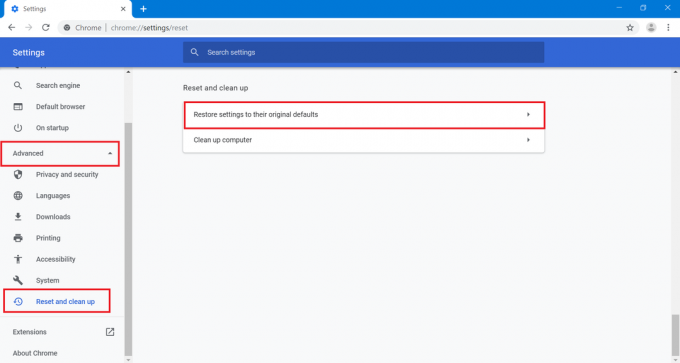
Ви втратите деякі збережені дані, як-от закріплені вкладки, кеш і файли cookie. Усі ваші розширення також будуть вимкнені. Однак це невелика ціна, яку потрібно заплатити, щоб виправити помилку Chrome не підключається до Інтернету.
8. Видаліть та перевстановіть Google Chrome
Останнім пунктом у списку рішень є повністю видаліть Google Chrome зі свого комп’ютера, а потім встановіть його знову. Якщо ви не можете переглядати в Google Chrome через пошкодження деяких файлів даних, як-от кеш, файли cookie або конфліктуючі налаштування, видалення Chrome позбавить їх усіх.
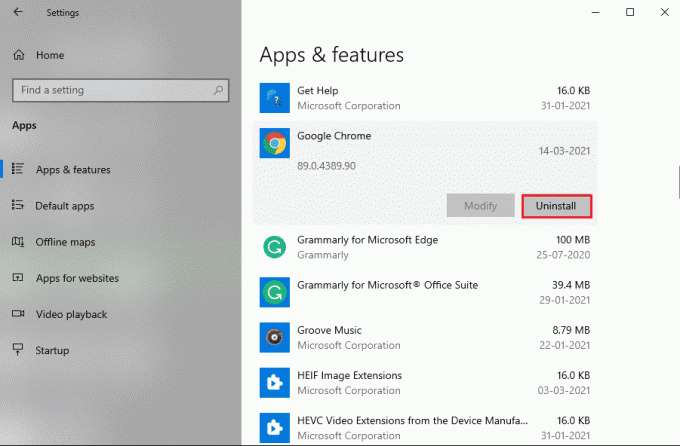
Це також забезпечить те, що останню версію Chrome встановлюється на вашому пристрої з виправленнями помилок та оптимізованою продуктивністю. Видалення та перевстановлення Chrome є ефективним способом вирішення багатьох проблем. Тому ми настійно рекомендуємо вам спробувати те ж саме, якщо всі інші методи не можуть виправити помилку chrome не підключається до Інтернету.
Рекомендовано:
- Як відновити видалену історію в Google Chrome
- Виправити зникнення курсору або вказівника миші у браузері Chrome
- Як усунути проблему з відсутністю звуку в Google Chrome
- Як грати в бінго на Zoom
Сподіваємося, що цей посібник був корисним і ви змогли виправити помилку Chrome не підключається до Інтернету. Якщо у вас все ще залишилися запитання щодо цієї статті, не соромтеся задавати їх у розділі коментарів.



